Rainbow Siege Six에서 ‘분대 생성’ 오류를 수정하는 방법
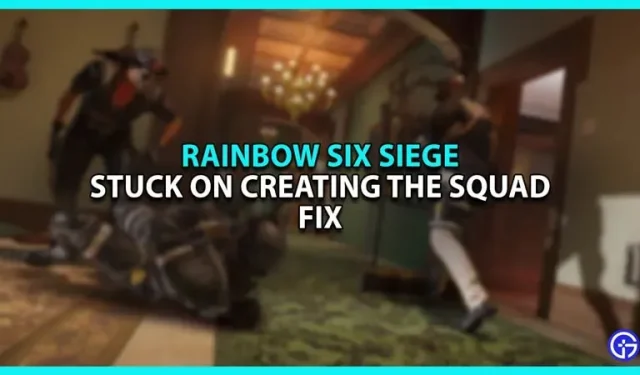
전 세계의 플레이어가 Rainbow Six Siege에서 Create Squad 오류를 겪고 있으며 해결책을 찾고 있습니다. 이름에서 알 수 있듯이 스쿼드 생성 시 로딩 화면에서 화면이 멈춥니다. 이로 인해 많은 플레이어가 게임에 참여할 수 없습니다. 친구들과 놀거나 갈기갈기 찢으려고 하면 답답할 수 있습니다. 귀하를 돕기 위해 이 문제를 해결하는 가장 좋은 방법을 나열합니다.
Rainbow Six Siege가 스쿼드 생성 중 멈춤 수정
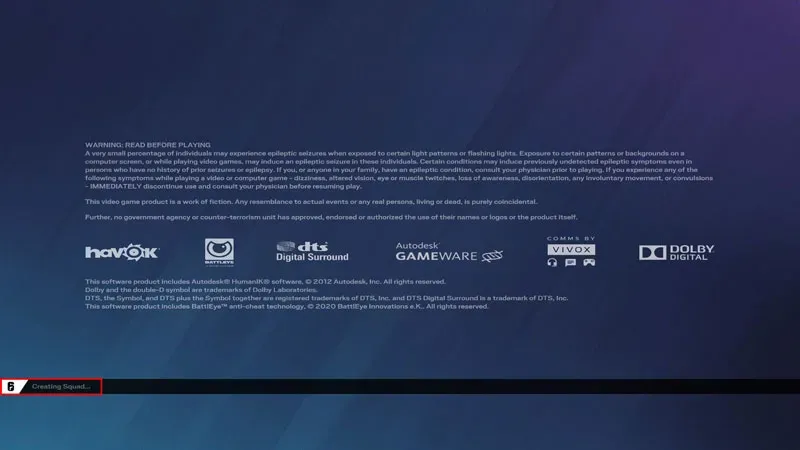
Rainbow Six Siege에서 스쿼드 화면 생성 오류가 손상되거나 손상된 파일로 인해 발생할 수 있습니다. 이 로딩 화면에서 멈춘 경우 다음 방법을 시도하여 문제를 해결할 수 있습니다.
- 모뎀 재설정
- 사용자 데이터 폴더 삭제
- DNS 정리 명령
모뎀 재설정
이것은 명백한 해결책처럼 보일 수 있지만 시도해 볼 가치가 있습니다. 모뎀 초기화 후 모든 캐시 파일이 삭제되며 게임을 다시 실행할 수 있습니다. 모뎀을 재설정하려면,
- 전원 버튼을 끄면 됩니다.
- 그런 다음 이더넷 케이블을 포함하여 모뎀에서 모든 케이블을 분리합니다.
- 모뎀이 완전히 꺼질 때까지 몇 초간 기다리십시오.
- 그런 다음 모든 전선을 다시 연결하고 모뎀을 켭니다.
- 게임을 실행하고 문제가 여전히 있는지 확인합니다.
사용자 데이터 폴더 삭제
이전 방법이 작동하지 않는 경우 Siege가 “분대 생성” 오류에 멈춘 문제를 해결하기 위해 Userdata 폴더를 삭제하는 것이 좋습니다. 이렇게 하면 손상된 파일이 제거되고 게임이 시작되면 다시 다운로드됩니다. 이를 위해:
- 파일 탐색기를 실행합니다.
- 그런 다음 문서 > 내 게임 > Rainbow Six Siege로 이동합니다.
- Userdata라는 폴더를 찾아 삭제합니다.
일부 플레이어의 경우 Userdata 폴더가 다른 폴더에 있을 수 있습니다. 이렇게 하려면 게임 아이콘을 마우스 오른쪽 버튼으로 클릭하고 “파일 위치 열기”를 선택합니다. 데스크탑 폴더로 연결될 수 있습니다. 거기에서 과정을 반복하면 기본 게임 폴더로 이동합니다.
DNS 정리 명령
DNS는 DNS 서버의 모든 쿼리에 대한 캐시 레코드입니다. flush 명령을 사용하면 모든 캐시와 IP 주소가 지워지고 문제가 해결될 수 있습니다. 이를 위해:
- Windows 키 + R을 누릅니다.
- 그런 다음 “cmd”를 입력하고 Enter 키를 누릅니다.
- 명령 프롬프트 창이 나타나면 “ipconfig /flushdns”를 입력하고 엔터를 누릅니다.
- 그런 다음 컴퓨터를 다시 시작하고 게임을 시작하십시오.
위의 수정 사항 중 어느 것도 작동하지 않으면 공식 Ubisoft 연락처 페이지를 방문하여 버그를 신고하는 것이 좋습니다 .
분대 생성 오류로 인해 Rainbow Six Siege가 멈추는 문제를 해결하는 가장 좋은 방법입니다. 이 가이드가 마음에 드셨다면 Rainbow Six 섹션에서 확인하시기 바랍니다.



답글 남기기